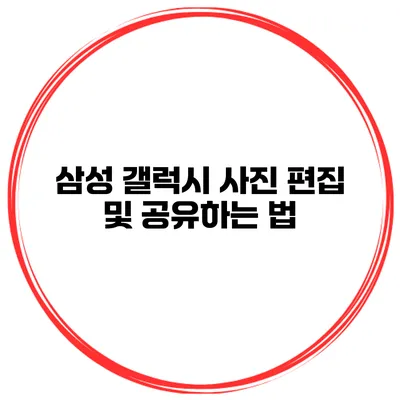사진 편집을 하고 싶지만 어려워 고민하고 계신가요? 삼성 갤럭시를 사용한다면, 기본 앱만으로도 손쉽게 사진을 편집하고 공유할 수 있는 방법이 많아요. 이번 포스팅에서는 삼성 갤럭시를 이용한 사진 편집 및 공유하는 법에 대해 자세히 알아보겠습니다.
✅ 삼성 갤럭시로 사진 편집하는 비법을 알아보세요!
삼성 갤럭시 사진 편집하기
삼성 갤럭시에는 기본적으로 다양한 사진 편집 도구가 포함되어 있어요. 여기서는 사진 편집의 주요 기능들을 소개하겠습니다.
기본 사진 편집 도구 사용하기
-
사진 앱 실행하기
갤럭시의 기본 사진 앱을 열고 편집하고 싶은 사진을 선택해요. -
편집 모드로 들어가기
사진을 열면 화면 하단에 ‘편집’ 버튼이 보입니다. 클릭하면 각종 편집 도구가 나타나는데요. 여기서 여러 옵션을 선택할 수 있어요. -
편집 옵션 설명
- 자르기: 원하지 않는 부분을 잘라낼 수 있어요.
- 필터 적용: 다양한 필터를 사용하여 사진의 느낌을 바꿀 수 있어요.
- 조정: 밝기, 대비, 채도 등을 조절해 사진의 품질을 향상시킬 수 있습니다.
편집 도구 예시
| 도구 | 설명 |
|---|---|
| 자르기 | 사진의 불필요한 부분을 제거합니다. |
| 필터 | 사진에 다양한 효과를 적용하여 색감을 강화합니다. |
| 밝기 조정 | 사진의 밝기를 높이거나 낮출 수 있습니다. |
| 대비 조정 | 사진의 밝은 부분과 어두운 부분의 차이를 조절합니다. |
고급 사진 편집 앱 사용하기
삼성 갤럭시는 다양한 고급 편집 앱을 지원합니다. 여기서 몇 가지 추천해드릴게요.
- Adobe Lightroom: 전문가 수준의 사진 편집 도구로, RAW 사진도 지원합니다.
- Snapseed: 구글에서 제공하는 무료 편집 앱으로, 다양한 필터와 도구가 제공돼요.
- PicsArt: 창의적인 합성 이미지와 편집이 가능한 앱입니다.
이 앱들은 구글 플레이스토어에서 쉽게 다운로드할 수 있어요.
사진 공유하기
편집이 끝난 사진은 친구들이나 소셜 미디어에 쉽게 공유할 수 있습니다.
공유 방법
-
사진 선택하기
편집이 완료된 사진을 다시 선택해요. -
공유 버튼 클릭하기
하단에 있는 ‘공유’ 아이콘을 눌러요. -
공유할 플랫폼 선택하기
이메일, 문자 메시지, WhatsApp, Instagram 등 다양한 플랫폼에 공유할 수 있어요.
공유할 때 고려해야 할 점
- SNS에서의 해시태그 사용: 사진에 관련된 해시태그를 추가하면 더 많은 사람들이 볼 수 있어요.
- 개인 정보 보호: 위치 정보가 포함된 사진은 공유하기 전에 확인하세요.
✅ 네이버 클라우드 마이박스의 모든 기능을 한눈에 알아보세요.
삼성 갤럭시 사진 관리 비법
사진을 잘 관리하는 것도 정말 중요해요. 특히 갤럭시에는 사진 관리 기능이 특징이에요.
사진 정리 방법
- 앨범 생성하기: 캘린더에 맞춰 앨범을 세팅해 사진을 정리해보세요.
- 중복 사진 삭제하기: 중복된 사진을 찾아 삭제하는 앱을 사용하면 공간을 절약할 수 있어요.
클라우드를 이용한 백업
갤럭시 사용자라면 삼성 클라우드에 사진을 백업해 두면 유용해요. 이렇게 하면 공간 문제 없이 언제든지 사진을 복원할 수 있어요.
결론
삼성 갤럭시를 사용하여 사진을 쉽게 편집하고 공유하는 방법에 대해 알아보았어요. 삼성 갤럭시는 기본 앱만으로도 고급 편집을 지원합니다! 이제는 멋진 사진을 찍고, 원하는 만큼 편집한 후 자유롭게 공유할 수 있는 방법을 아는 것이 중요해요. 다음 번에는 친구들과 공유할 멋진 사진을 만들어 보세요!
각각의 팁과 방법을 활용해 보시고, 필요한 경우 유용한 앱도 다운로드하여 사용해 보세요. 스타일을 살리는 필터와 편집 기법으로, 여러분의 사진이 더욱 특별해질 거예요.
자주 묻는 질문 Q&A
Q1: 삼성 갤럭시로 사진을 어떻게 편집하나요?
A1: 사진 앱에서 편집할 사진을 선택한 후 ‘편집’ 버튼을 클릭하면 다양한 편집 도구를 사용할 수 있습니다. 자르기, 필터 적용, 밝기 및 대비 조정 등의 기능이 있습니다.
Q2: 사진 편집을 위한 추천 앱은 무엇인가요?
A2: 추천하는 앱으로는 Adobe Lightroom, Snapseed, PicsArt가 있습니다. 이 앱들은 다양한 필터와 도구를 제공하여 사진 편집에 유용합니다.
Q3: 편집한 사진을 어떻게 공유하나요?
A3: 편집한 사진을 선택한 후 ‘공유’ 아이콘을 클릭하고, 공유할 플랫폼을 선택하면 이메일, 문자 메시지, SNS에 쉽게 공유할 수 있습니다.